笔记本控制面板中打印机图标消失解决办法
在日常工作中,我们经常会使用打印机进行文件打印。不过有的用户打开控制面板后发现,打印机图标消失了。遇到这种情况应该怎么办呢?下面就让小编为大家带来笔记本控制面板中打印机图标消失解决办法。
1.登录到系统桌面,点击打开开始菜单,然后在搜索栏里面输入“服务”,点击打开服务窗口。
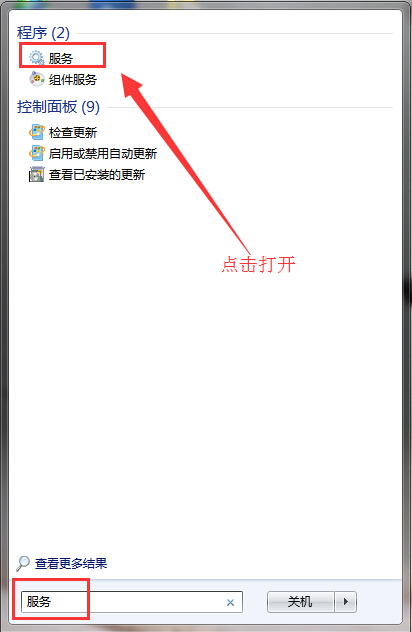
2.在打开的服务窗口中,拖动滚动条找到“Print Spooler”服务,双击打开Print Spooler服务进入下一步操作。
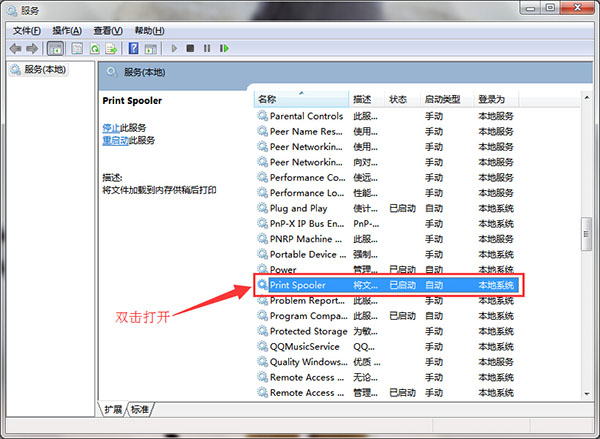
3.在弹出的Print Spooler服务属性窗口中,首先点击修改其启动类型为“自动”,选择完成之后点击“应用”按钮,接着点击“启动(S)”按钮启动该服务,点击确定完成操作。
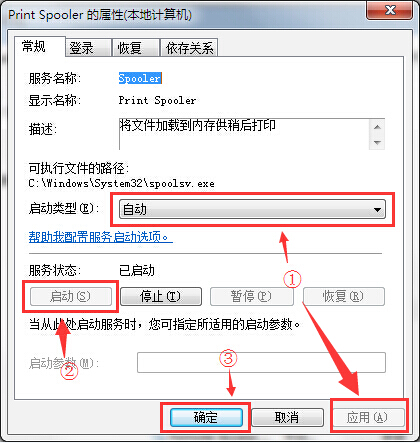
以上就是小编为大家带来的笔记本控制面板中打印机图标消失解决办法。在打印文件是发现打印机图标消失,可以通过上述方法开启相关服务修复。
Win7教程查看更多

2021-10-05查看详情

2021-10-05查看详情

2021-10-05查看详情

2021-10-01查看详情

Win10教程查看更多

微软宣布Windows 11于10月5日正式上线,尽管这是全新的一代win操作系统,但仍然有很多用户没有放弃windows10。如果你想升级到windows 10系统,用什么方法最简单呢?接下来跟大家分享快速简单安装windows 10系统的方式,一起来看看怎么简单安装win10系统吧。
很不多用户都在使用windows 10系统,windows 10经过微软不断地优化,目前是稳定性比较好的系统,因而也受到非常多人的喜欢。一些windows 7用户也纷纷开始下载windows 10系统。可是怎么在线安装一个windows 10系统呢?下面小编给大家演示电脑怎么在线重装win10系统。
重装系统的方法有很多种,但如果你是电脑初学者,也就是说不太懂计算机,那么建议使用一键重装系统的方法,只需要在装机软件里面选择想要安装的windows操作系统即可,装机软件将自动帮助您下载和安装所选择的系统。接下来以安装win10系统为例,带大家了解电脑新手应该如何重装win10系统。
电脑常见的系统故障为蓝屏、黑屏、死机、中木马病毒、系统文件损坏等,当电脑出现这些情况时,就需要重装系统解决。如果电脑无法正常进入系统,则需要通过u盘重装,如果电脑可以进入系统桌面,那么用一键重装系统的方法,接下来为大家带来电脑系统坏了怎么重装系统。
